在当今数字化时代,我们的生活中充满了各种重要的文件、照片、视频和应用程序,这些数字资产不仅记录了我们的生活点滴,还可能包含着重要的工作资料和个人隐私,确保这些数据的备份和安全变得至关重要,本文将详细介绍如何使用苹果电脑进行数据备份,并提供一系列实用技巧和建议。
备份的重要性
数据丢失的风险
无论是硬件故障、病毒攻击还是意外删除,数据丢失的可能性始终存在,一旦发生数据丢失,可能会造成无法挽回的损失,通过定期备份,您可以轻松地恢复重要数据,避免不必要的麻烦。

图片来源于网络,如有侵权联系删除
法律和合规要求
对于某些行业或组织来说,法律和合规要求对数据备份有严格的规定,医疗保健行业需要遵循HIPAA法规,金融行业则需要遵守PCI DSS标准,确保符合这些规定,可以防止潜在的法律风险和罚款。
保护个人隐私
个人信息和数据泄露是现代社会的一大隐患,通过备份,您可以更好地控制自己的数据,并在必要时迅速采取措施应对潜在的威胁。
使用Time Machine进行备份
什么是Time Machine?
Time Machine是苹果电脑自带的备份软件,它允许您自动地将整个系统备份到外部硬盘驱动器上,这种增量备份方式意味着每次只备份新更改的数据,从而节省时间和空间。
设置Time Machine
- 连接外置存储设备:将一个空的外部硬盘驱动器连接到您的Mac上。
- 打开时间机器:点击菜单栏中的“苹果”图标,选择“系统偏好设置”,然后找到并点击“时间机器”。
- 启动第一次备份:首次运行时,系统会提示您选择要备份的项目,通常情况下,可以选择全部数据进行备份。
- 设置备份频率:默认情况下,Time Machine会在每小时尝试一次备份,您可以根据需要进行调整。
定期检查备份状态
确保您的备份过程顺利进行,可以通过以下步骤进行检查:
- 查看最近一次备份的时间:在“时间机器”窗口中,您可以查看最后一次备份的时间和日期。
- 手动启动备份:如果您长时间未执行备份操作,可以手动启动一次以确保数据最新。
手动备份关键文件
除了使用Time Machine之外,还可以考虑手动备份一些关键文件,如文档、图片和其他重要数据,这有助于快速访问特定文件,而不必等待完整的系统备份完成。
选择合适的工具
- Finder:利用Finder可以轻松复制文件夹和文件到其他位置。
- AirDrop:如果需要在同一网络内的另一台Mac之间传输文件,可以使用AirDrop功能。
- 第三方应用:市面上有许多优秀的云存储服务,如Google Drive、OneDrive等,它们提供了跨平台的数据同步和备份功能。
备份策略
为了提高效率,建议制定一个明确的备份策略:
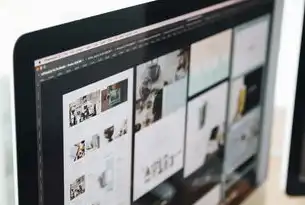
图片来源于网络,如有侵权联系删除
- 分类整理:将不同类型的文件归类存放,便于管理和查找。
- 定期更新:每隔一段时间(如每周)手动备份一次新的或修改过的文件。
- 多地点保存:将备份文件存放在多个不同的地方,以防单一存储介质出现问题导致所有数据丢失。
预防措施与安全考虑
确保硬件稳定
定期检查和维护您的计算机硬件,以降低因设备故障而导致的潜在数据丢失风险。
加强网络安全意识
在使用互联网时保持警惕,避免下载不明来源的程序或链接,以免感染恶意软件或遭受黑客攻击。
使用强密码保护账户
为您的账号设置复杂的密码组合,并启用双因素认证等措施来增强安全性。
通过以上方法,您可以有效地保护和管理您的苹果电脑上的重要数据。“预防胜于治疗”,定期备份不仅是应对突发状况的最佳手段,也是维护良好数字生活的基本保障,希望这篇文章能帮助您更好地理解并实践数据备份的重要性,让您的数字世界更加安全和可靠!
标签: #苹果电脑备份数据怎么备份



评论列表